【Excel便利ワザ】プルダウンや一括入力のショートカットで作業効率爆上がり!プロ直伝テクニック5選
ショートカットや書式設定など、さまざまな便利機能を備えているExcel。頻繁に使う方の中でも、使いこなせている自信がある方は意外と少ないかもしれません。今回は、Excelの超時短テクニックについて、YouTubeで快適なPCライフのためのお役立ち情報や、豆知識などわかりやすく解説している、パソコン博士TAIKIさんが解説してくれました。気になる方は、ぜひ動画と合わせてチェックしてみてください。
 イチオシスト
イチオシスト
※記事内で紹介した商品を購入すると、売上の一部が当サイトに還元されることがあります。
プロが教える!Excelの超時短テクニック5選!

画像出典:パソコン博士TAIKIさん (https://www.youtube.com/watch?v=EeTDWqHV8Vo)
今回は、Excelの超時短テクニックについて、YouTubeで快適なPCライフのためのお役立ち情報や、豆知識などわかりやすく解説している、パソコン博士TAIKIさんが解説してくれました。気になる方は、ぜひ動画と合わせてチェックしてみてください。
※動画では、今回ご紹介する5選を含む15選のテクニックを紹介しています。
パソコン博士TAIKIさんのYouTubeチャンネルをチェック!:
【これだけマスターすれば一人前】プロが教える! Excelの超時短テクニック15選【15分の動画で人生が変わる!】
Excel超時短テクニック その1:ガタガタを一発修正!文字を揃える裏ワザ
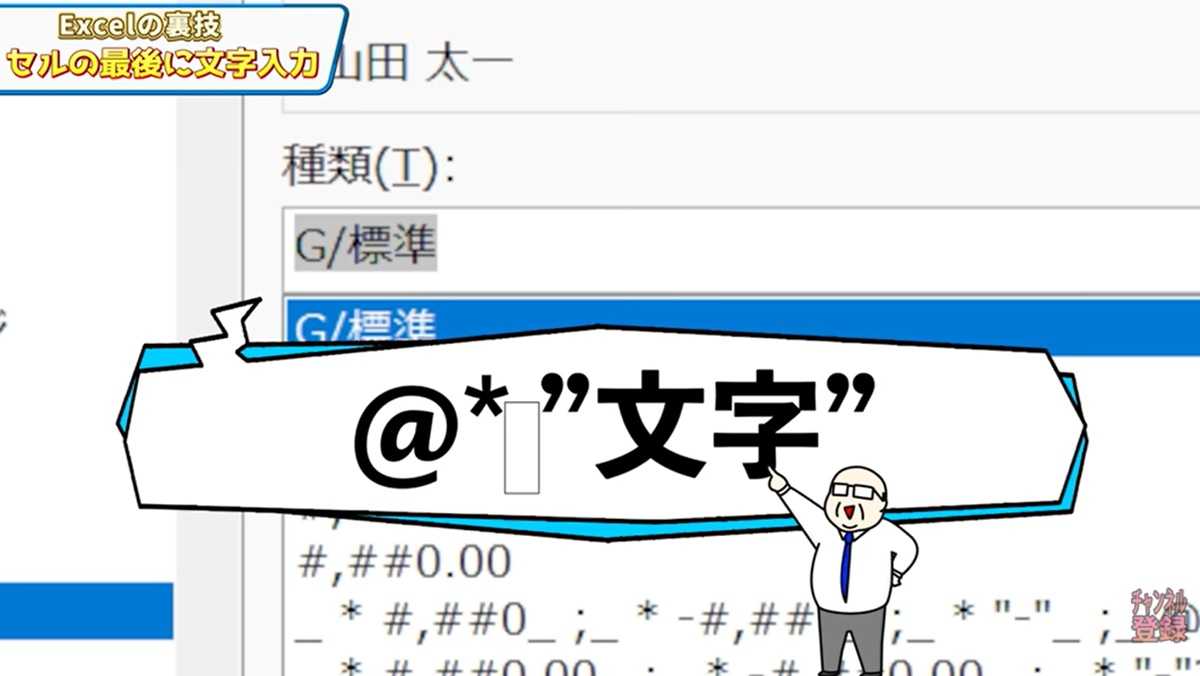
画像出典:パソコン博士TAIKIさん (https://www.youtube.com/watch?v=EeTDWqHV8Vo)
セル内の文字情報に字数などに差があると、配置がガタガタになって見映えが良くないですよね。「様」や「:」などをスペースで調整しようとしても、なかなか綺麗に揃得ることができません。これを一瞬できれいに揃える方法があります!
まず、置換機能(Ctrl+H)で揃えたい文字「様」や「:」を一旦全て消去します。次に、セルを選択して書式設定(Ctrl+1)を開き、ユーザー定義に入ります。種類の欄に「@*半角スペース」の後に、""(ダブルクォーテーションマーク)で囲った揃えたい文字、「様」や「:」を入力しましょう。
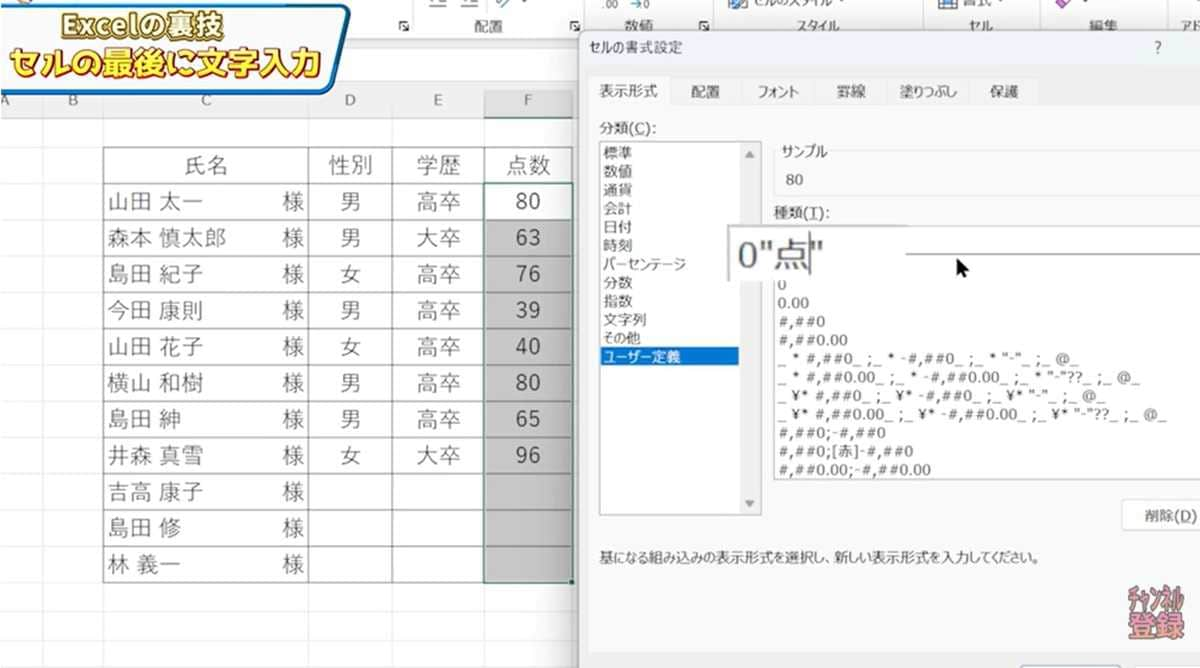
画像出典:パソコン博士TAIKIさん (https://www.youtube.com/watch?v=EeTDWqHV8Vo)
ただし、点数のような数値に「点」を自動で追加したい場合は、@ではなく、0の後に”点”と入力します。
文字列には@、数値には0を使うと覚えておけば便利です。見た目がめちゃくちゃきれいに揃い、応用も利きます。
Excel超時短テクニック その2:Ctrl+Hをマスター!文字を瞬時に変更する
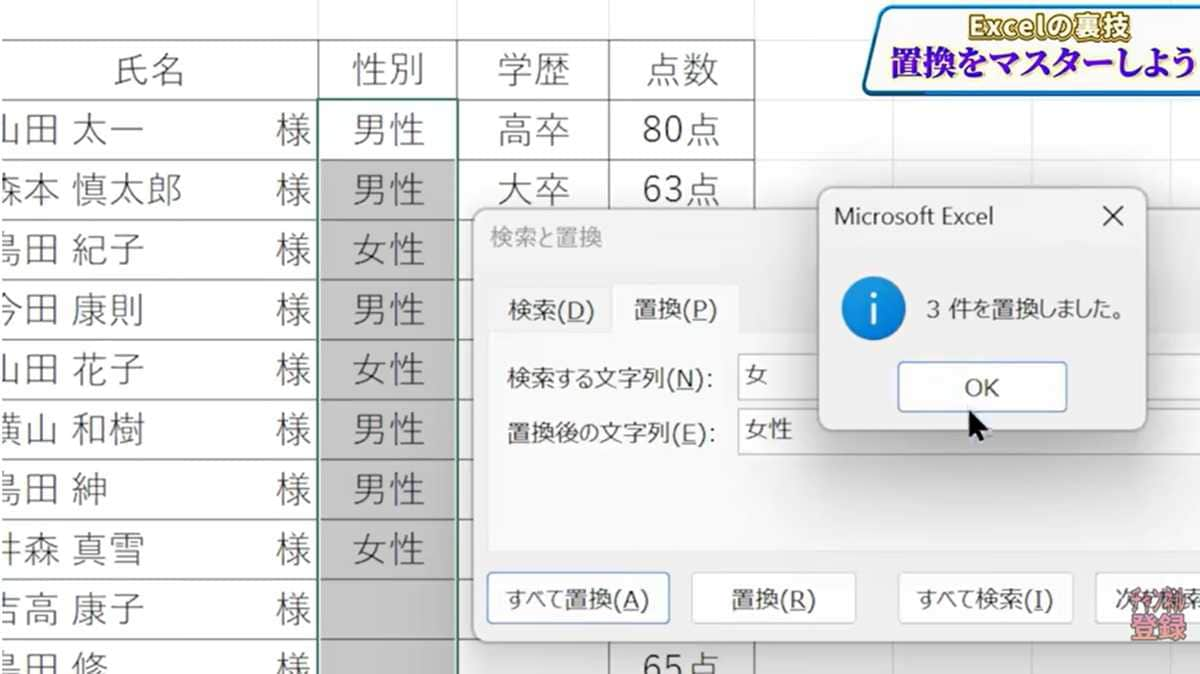
画像出典:パソコン博士TAIKIさん (https://www.youtube.com/watch?v=EeTDWqHV8Vo)
Excel作業において「置換」機能(Ctrl+H)は、時短に欠かせない重要なテクニックです。
例えば、表内の「男」を「男性」、「女」を「女性」に一括で変更したいとき、手作業で直すのは非常に面倒ですよね。対象範囲を選択した状態でCtrl+Hを押し、検索する文字列と置き換える文字列を入力し、「すべて置換」を押すだけで、一瞬で修正が完了します。
この機能は、先述のセルのガタガタを修正する際に、不要な文字を空白に置き換えるためにも使えます。一括で大量のデータを修正できるこのテクニックをマスターしておけば、作業効率が格段に向上しますよ。
Excel超時短テクニック その3:プルダウン入力の裏ワザ!入力候補を即表示
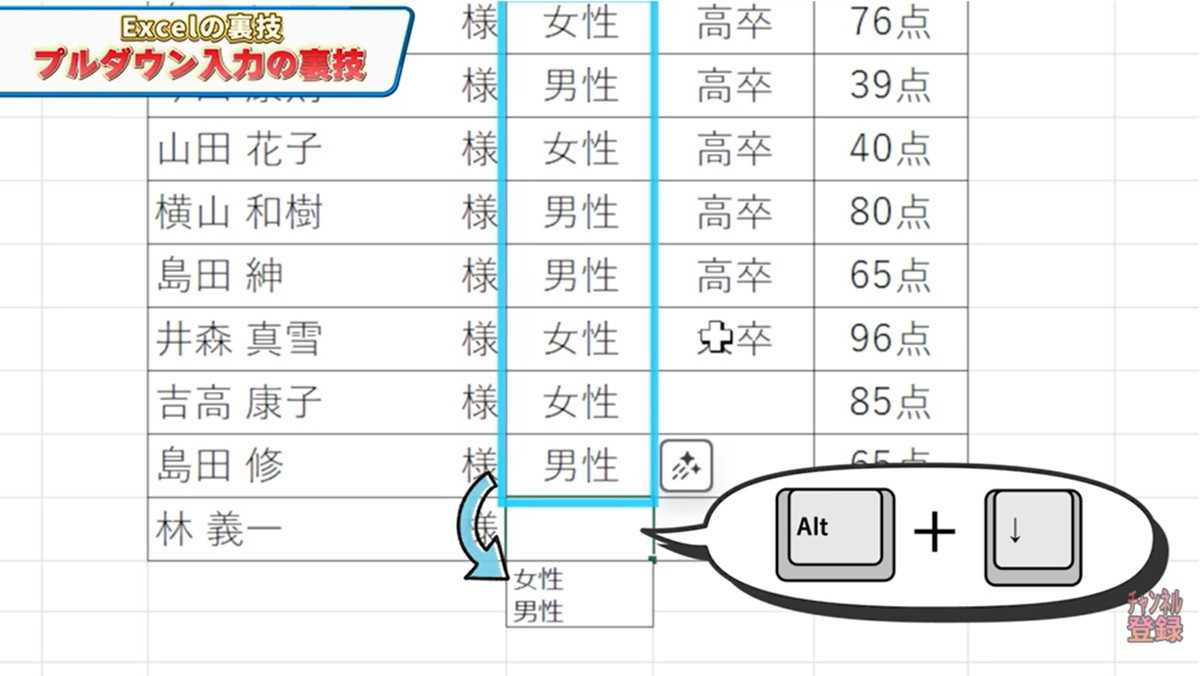
画像出典:パソコン博士TAIKIさん (https://www.youtube.com/watch?v=EeTDWqHV8Vo)
セルの入力作業を爆速にする裏ワザの一つが、プルダウン入力です。同じ列に既に入力されている値を繰り返し入力したい場合、一つ一つ手入力するのは手間がかかりますよね。
そんな時は、Altボタンを押しながら下矢印キー(↓)を押してみてください。すると、その列の上に入力されている値がプルダウン形式で表示されます。あとは表示された候補から選択するだけで入力が完了します。
性別や学歴など、頻繁に登場する項目を入力する際に非常に便利ですので、ぜひ活用して入力の手間を減らしましょう。
Excel超時短テクニック その4:Ctrl+Enterが便利すぎる!セルに一括で文字入力
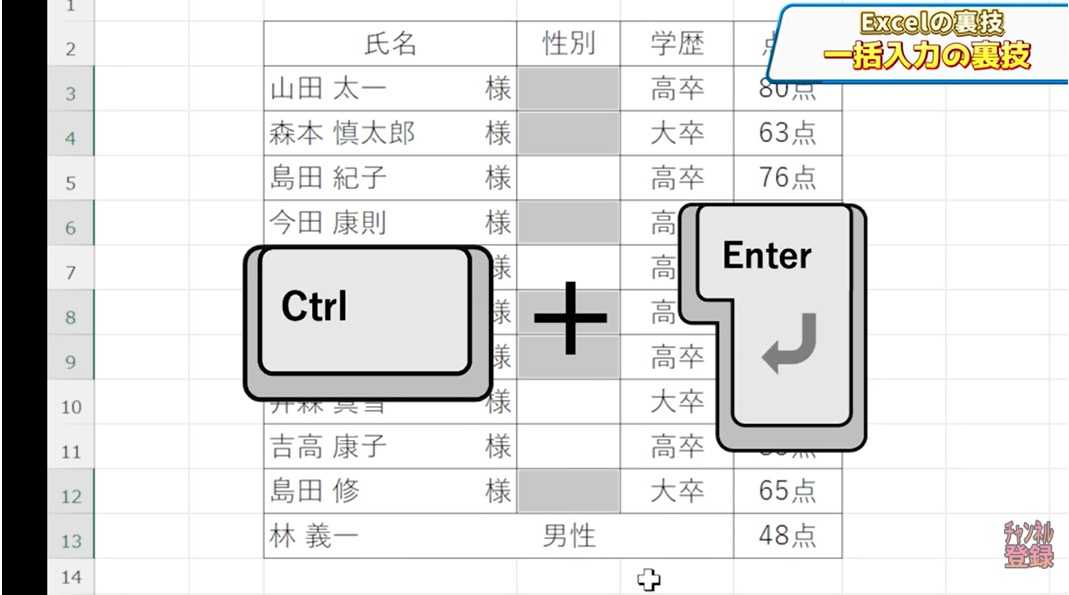
画像出典:パソコン博士TAIKIさん (https://www.youtube.com/watch?v=EeTDWqHV8Vo)
入力作業の時短テクニックの中で、私が最も知っておいてほしい最強の技が、Ctrl+Enterを使った一括入力です。
まず、Ctrlボタンを押しながら、入力したい項目が共通するセルを飛び飛びで全て選択します。次に、選択された状態のまま、最後にその入力したい文字(例:女性)を入力し、Ctrlを押しながらEnterを押します。すると、選択したすべてのセルに、瞬時に入力した文字が一括で反映されます。
たくさんのセルに同じ文字を入れる必要がある時に使えば、作業効率が劇的に改善されますので、このテクニックをマスターしてみてください。
Excel超時短テクニック その5:難しい漢字も一瞬で解決!読み仮名を表示させる
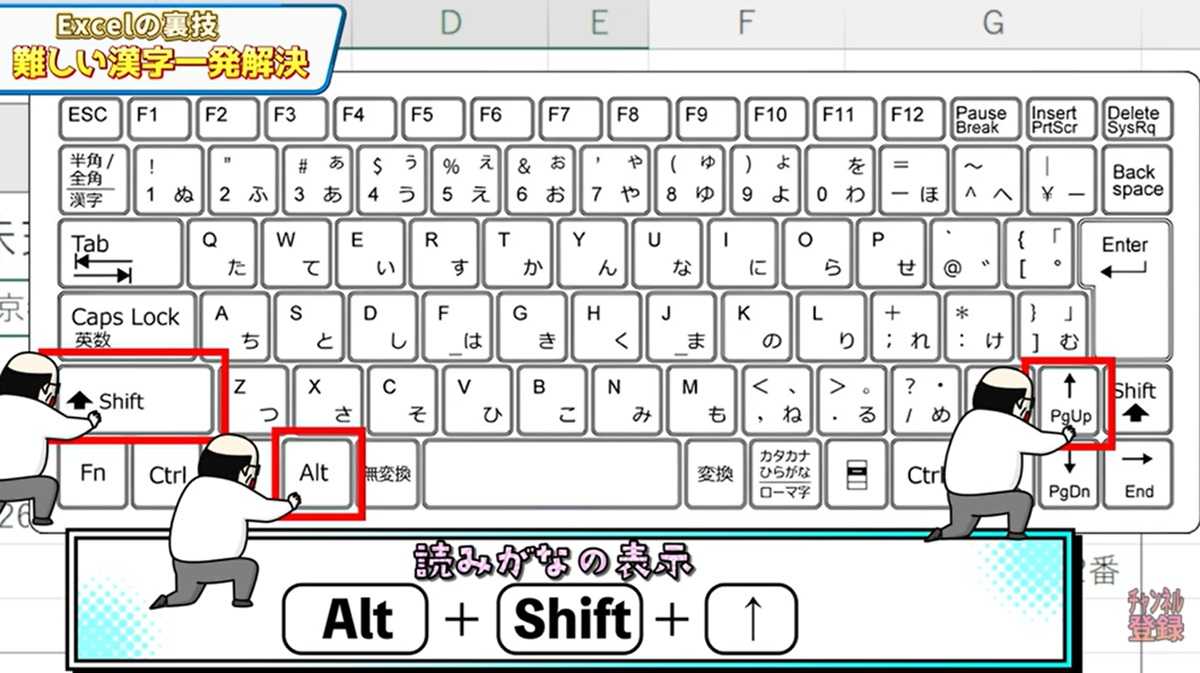
画像出典:パソコン博士TAIKIさん (https://www.youtube.com/watch?v=EeTDWqHV8Vo)
Excelの表の中に、なかなか読めない難しい漢字が出てきたら、皆さんはどうしていますか? おそらく、ほとんどの方は漢字をコピーしてGoogleなどで検索していると思います。実は一発で解決できる裏ワザがあります。
漢字を選択した状態で、Altボタンを押しながらShiftと上矢印キー(↑)を同時に押してみてください。すると、瞬時に読み仮名がプレビュー表示されます。読み方を知るだけならこれで十分です。もしセル内に読み仮名を記憶させたい場合は、右クリックから「ふりがなの表示」を選んで記憶させることができます。これは結構便利なので、ぜひ使ってみてください。
【まとめ】Excelはテクニックを知れば知るほど時短に!作業効率を高めよう!
今回は、Excelの超時短テクニック 5選についてご紹介しました! ご紹介した裏技は、知っているだけで作業効率を爆上げし、日々のExcel作業のイライラを解消してくれるものばかりです。もっと詳しく知りたい方は、ぜひ、パソコン博士TAIKIさんの動画と合わせてチェックしてみてください。
※動画では、今回ご紹介する5選を含む15選のテクニックを紹介しています。
パソコン博士TAIKIさんのYouTubeチャンネルをチェック!:【これだけマスターすれば一人前】プロが教える! Excelの超時短テクニック15選【15分の動画で人生が変わる!】
※記事内における情報は原稿執筆時のものになります。あらかじめご了承ください。
※記事内容は執筆時点のものです。最新の内容をご確認ください。

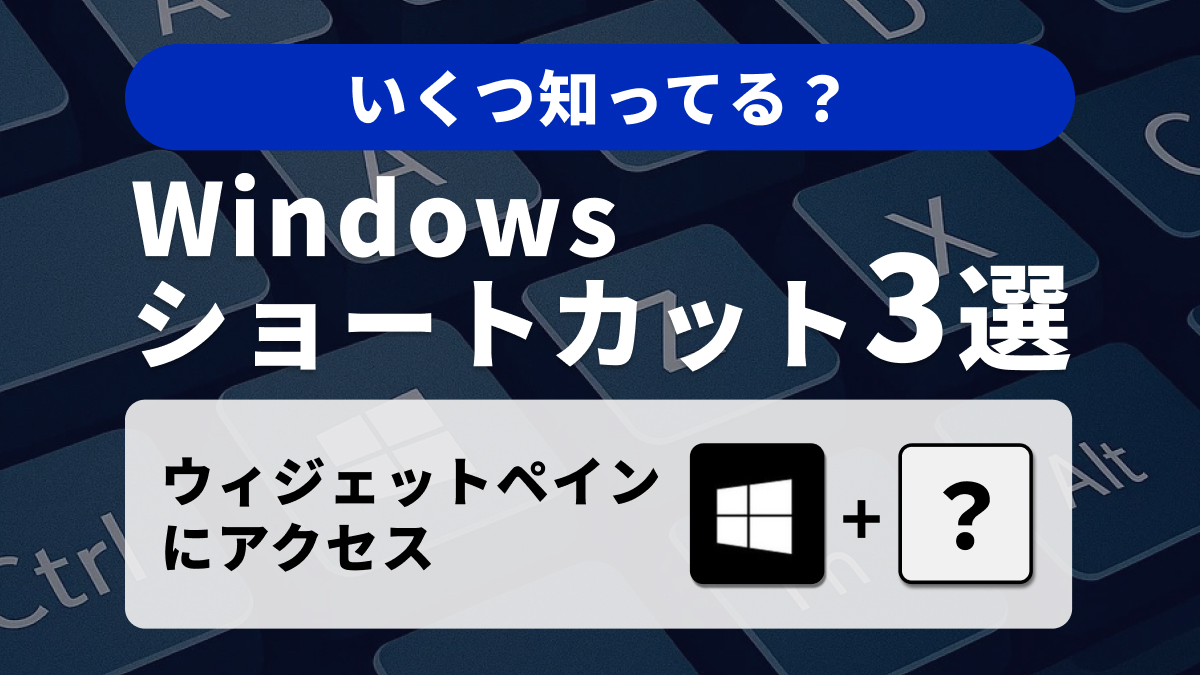)



